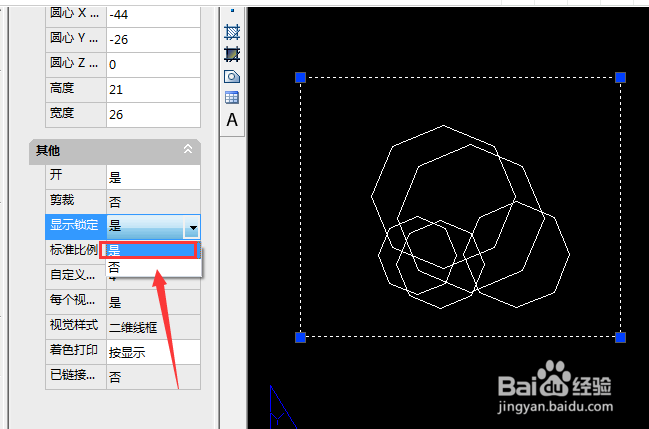1、比如说小编在cad中随便画了一点东西,然后在布局里面做了一个视口,如图所示,

2、方法一:1、选中视口,右击,点击显示锁定

3、方法一:2、然后点击是,如图所示
4、方法一:3、之后视口就锁定了,双击进入视口改动,也不用怕视口比例会变了
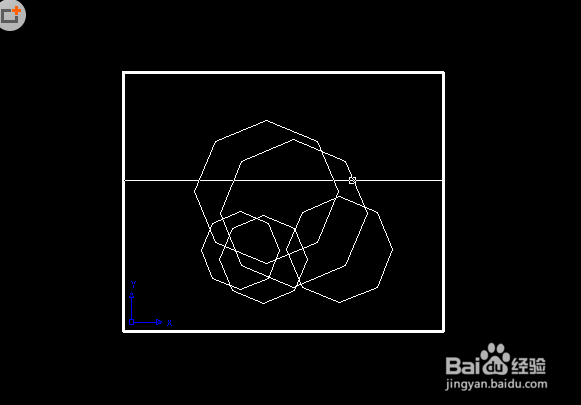
5、方法二:1、点击工具
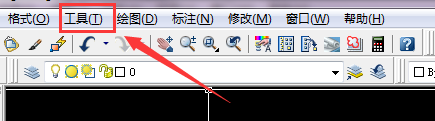
6、方法二:2、找到选项板——特性,如图所示

7、方法二:3、之后会调出来特性(快捷键是ctrl+1)
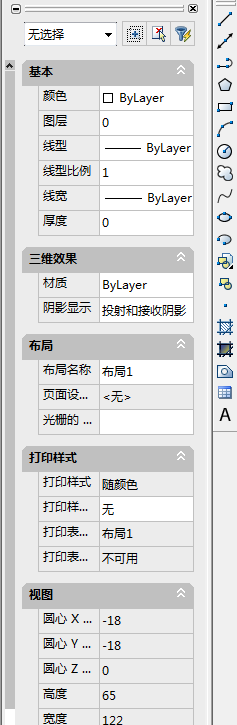
8、方法二:4、选中视口,在特性栏里面会看到显示锁定,目前显示是否
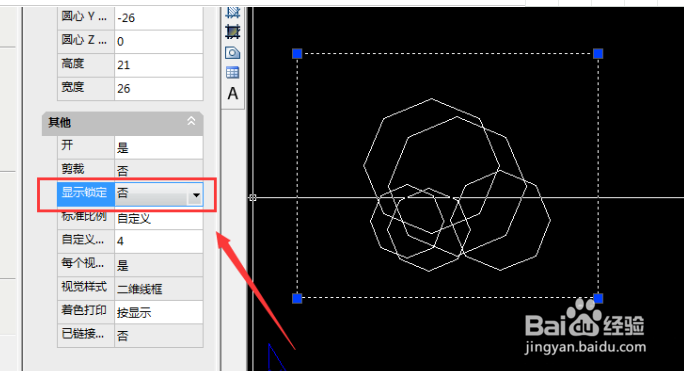
9、方法二:5、将显示锁定调成是,视口锁定就调好了
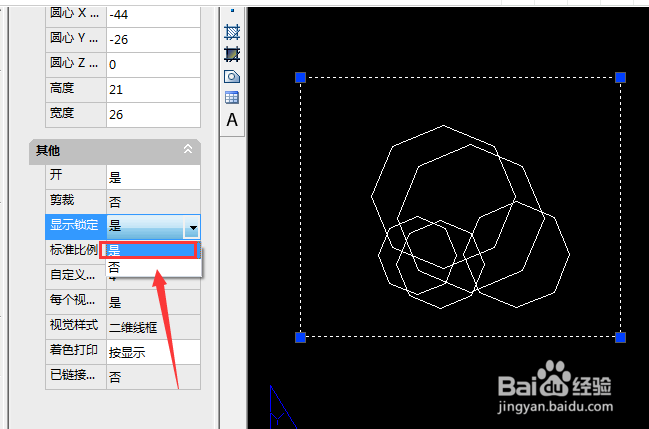
1、比如说小编在cad中随便画了一点东西,然后在布局里面做了一个视口,如图所示,

2、方法一:1、选中视口,右击,点击显示锁定

3、方法一:2、然后点击是,如图所示
4、方法一:3、之后视口就锁定了,双击进入视口改动,也不用怕视口比例会变了
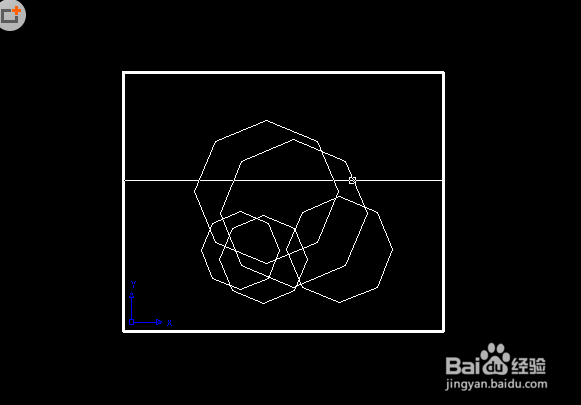
5、方法二:1、点击工具
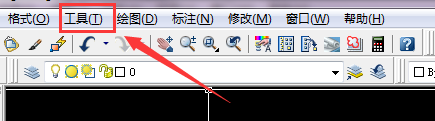
6、方法二:2、找到选项板——特性,如图所示

7、方法二:3、之后会调出来特性(快捷键是ctrl+1)
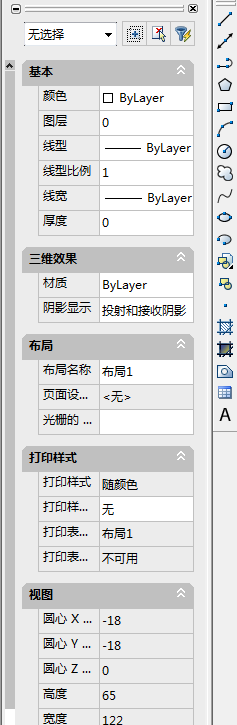
8、方法二:4、选中视口,在特性栏里面会看到显示锁定,目前显示是否
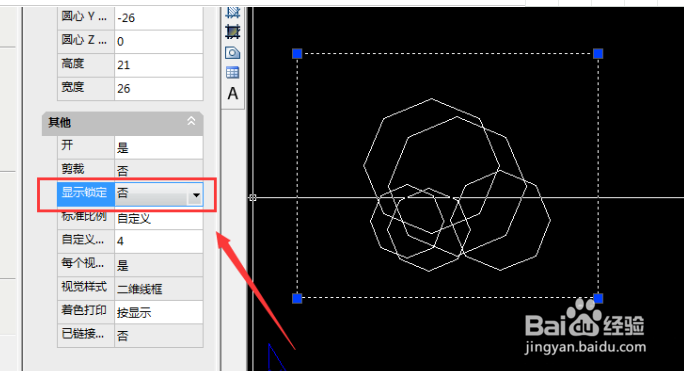
9、方法二:5、将显示锁定调成是,视口锁定就调好了